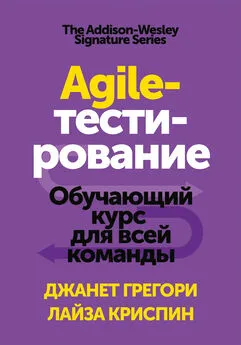Сергей Тимофеев - Photoshop CS3: Обучающий курс
- Название:Photoshop CS3: Обучающий курс
- Автор:
- Жанр:
- Издательство:Эксмо
- Год:2009
- Город:Москва
- ISBN:978-5-699-30963-4
- Рейтинг:
- Избранное:Добавить в избранное
-
Отзывы:
-
Ваша оценка:
Сергей Тимофеев - Photoshop CS3: Обучающий курс краткое содержание
Photoshop CS3: Обучающий курс - читать онлайн бесплатно полную версию (весь текст целиком)
Интервал:
Закладка:
Итак, плюсы и минусы формата .jpg следующие: он позволяет существенно сжимать размер файла, что нередко бывает очень важно, в частности при публикации картинок в Интернете, но в то же время, работая с ним, мы теряем качество изображения.
Применятся данный формат достаточно широко. Именно в нем создают снимки цифровые фотоаппараты, в нем удобно хранить большое количество изображений в компьютере, он удобен для быстрого просмотра и печати фотографий.
Проблема потери качества выходит на первый план при необходимости печати широкоформатных изображений. Именно при большом увеличении становится видна некоторая нечеткость. Поэтому в таких случаях применять данный формат не рекомендуется.
Разумеется, «живые» изображения (например, фотографии) будут иметь большое количество монотонных регионов. Причем чем их больше, тем четче окажется изображение. У формата .jpg есть параметр качества, значение которого мы задаем, каждый раз записывая какое-либо изображение в .jpg. Этот параметр отвечает за количество монотонных регионов. На рисунке 1.9 показано одно и то же изображение, записанное с минимальным и максимальным качеством.

Рис. 1.9.Слева – изображение, сохраненное с минимальным качеством в формате .jpg, справа – в максимальном
Итак, обобщая информацию о форматах, отметим для себя следующее:
• если нам нужно сделать небольшое по размеру изображение, например открытку или чью-либо фотографию, затем распечатать его, мы вполне можем использовать при работе формат .jpg как наиболее оптимальный вариант;
• если мы создаем большое изображение для широкоформатной печати, например баннер, вывеску, необходимо использовать формат .bmp или .tif, способные передавать высокое качество за счет записи информации о каждом пикселе;
• в любом случае, что бы мы ни делали, какой бы формат ни использовали для окончательного вывода изображения, в промежутках между этапами редактирования мы записываем все изменения в формат .psd, работая в Photoshop, так как именно этот формат позволяет сохранить историю и параметры всех произведенных с изображением изменений.
Итак, вооружившись необходимым объемом знаний в области видов компьютерной графики, переходим к изучению непосредственно программы.
Глава 2
Знакомство с Adobe Photoshop CS3
Программа Adobe Photoshop ведет свою многолетнюю историю буквально со времен появления компьютерной графики в целом и по праву занимает лидирующее место в списке программ – редакторов компьютерной графики.
Необходимо отметить, что в первую очередь Photoshop является редактором именно растровой графики, но с развитием ее версий в ней появляется все большее количество инструментов для создания и редактирования элементов векторной графики в составе растрового изображения. Стоит также отметить, что основной целью деятельности в Photoshop является именно преобразование существующего изображения, а не создание нового, хотя в версии CS3 мы уже можем встретить массу разнообразных инструментов и для создания изображений.
Интерфейс программы
Изучение программы Adobe Photoshop CS3 мы начнем с рассмотрения ее интерфейса. Основными элементами в Phohtoshop являются разнообразные панели инструментов, содержащие в себе необходимые для создания и редактирования изображения инструменты и опции. Подробно рассмотрим внешний вид и назначение каждой панели Photoshop. Стандартный внешний вид программы отображен на рис. 2.1.

Рис. 2.1.Интерфейс Adobe Photoshop и его основные элементы, представленные в виде панелей
Выпадающее меню.Во многих случаях оно еще называется Главное меню. Именно здесь собрано наибольшее количество самых разнообразных команд. Очень многие из них продублированы либо в других, более доступных местах интерфейса, либо при помощи «горячих клавиш». Выпадающие меню имеют определенную структуру. Щелкая по заголовку отдельного меню, мы раскрываем его содержание. Все опции в данных меню подобраны тематически. Так, например, в меню Image(Изображение) собраны опции редактирования изображения в целом, а в меню Layer(Слой) – опции, необходимые для работы со слоями, и т. д. Выпадающие меню в совокупности своей содержат наибольший список опций для создания и редактирования изображений.
Панель инструментов– это панель, на которой, соответственно, собраны все основные инструменты программы. Стоит отметить, что на ней поместились далеко не все имеющиеся инструменты. Практически у каждого значка инструмента вы можете в правом нижнем углу увидеть небольшой треугольник (рис. 2.2).

Рис. 2.2.Небольшая стрелочка вниз в правом углу практически каждого инструмента на панели инструментов
Наличие данного треугольника означает, что здесь на самом деле находится не один инструмент, а их группа. Для просмотра группы надо не просто щелкнуть по инструменту, а нажать кнопку и немного подержать ее. Вы увидите что-то вроде маленького выпадающего меню, в котором будут остальные инструменты данной группы. Например, если нажать и подержать кнопку с инструментом Brush Tool(Кисть) (рис. 2.3), то откроется группа, в которой будут Brush Tool(Кисть), Pencil Tool(Карандаш) и Color Replacement Tool(Замена цвета).
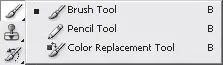
Рис. 2.3.Раскрытая группа инструмента Brush Tool(Кисть)
Стоит отметить, что наиболее классический вариант отображения панели инструментов – двухуровневый, при котором инструменты располагаются в два вертикальных ряда.
Для активации двухуровневого варианта отображения панели инструментов необходимо нажать небольшую кнопку с изображением направленной вправо стрелки, которая располагается в верхней части панели инструментов (рис. 2.4). Для возврата к одноуровневому варианту необходимо повторно нажать данную кнопку.

Рис. 2.4.Кнопка со стрелкой влево, позволяющая переключать внешний вид панели инструментов в двухуровневый вариант и обратно
Панель опций.Данная панель содержит в себе ряд характеристик текущего инструмента. Соответственно, ее содержание зависит от того, какой именно инструмент вы выберете. Практически каждый инструмент обладает рядом характеристик или иных настроек. Именно здесь мы будем определять разнообразные свойства и параметры того или иного инструмента.
Читать дальшеИнтервал:
Закладка:




![Сергей Тимофеев - Как Из Да́леча, Дале́ча, Из Чиста́ Поля... [CИ]](/books/1094661/sergej-timofeev-kak-iz-da-lecha-dale-cha-iz-chista.webp)